Использование веб-браузера
С помощью веб-браузера можно проверять состояние принтера и менять параметры системы и принтера.
Доступные операции
Перечисленные ниже операции можно производить удаленно с клиентского компьютера с помощью Web Image Monitor.
Задание параметров системы
Конфигурация сетевых параметров устройства (включая настройки безопасности)
Отображение состояния устройства (информация об ошибках, связанных с устройством)
Конфигурация настроек лотков для загрузки бумаги и вывода печати
Задание параметры электронной почты
Перечисленные ниже операции можно производить удаленно с клиентского компьютера с помощью Web Interface.
Задание параметров принтера
Конфигурация сетевых параметров принтера (включая настройки безопасности)
Отображение состояния принтера (информация об ошибках, связанных с принтером)
Контроль состояния или истории заданий печати
Настройка аппарата
Для выполнения данных операций с помощью веб-браузера необходим протокол TCP/IP. После настройки принтера для использования TCP/IP можно выполнять операции с помощью веб-браузера.
Рекомендуемый веб-браузер
Web Image Monitor
Windows:
Internet Explorer 5.5 SP2 или более поздняя версия
Firefox 1,0 или более поздняя версия
Mac OS:
Firefox 1,0 или более поздняя версия
Safari 1.0, 1.2, 2.0 (412.2) или более поздняя версия
Web Interface
Windows:
Internet Explorer 6,0 SP2 или более поздняя версия
Firefox 2,0 или более поздняя версия
Mac OS:
Firefox 2,0 или более поздняя версия
Safari 3.1 или более поздней версии
Web Image Monitor поддерживает программы озвучивания текста. Мы рекомендуем JAWS 7.0 или более поздней версии.
![]()
Для использования Web Image Monitor и Web Interface требуется IP-адрес, имя пользователя и пароль, относящиеся к каждой функции. Для получения подробной информации обратитесь к администратору.
Если поддержка JavaScript и файлов cookie отключена или используется не рекомендованный веб-браузер, возможны сбои в отображении и работе программы. Неподходящие настройки безопасности и использование веб-браузера более старой версии, чем рекомендуется, могут также привести к сбоям в отображении и работе программы.
Если вы используете прокси-сервер, измените настройки веб-браузера. Для информации по настройкам обратитесь к администратору.
Если после нажатия кнопки обозревателя "Назад" предыдущая страница не отобразилась, нажмите кнопку обозревателя "Обновить", а затем попробуйте снова.
Информация о принтере не обновляется автоматически. Для обновления щелкните [Обновить] в зоне отображения.
Рекомендуется использовать веб-браузер в той же сети.
Если принтер защищён бранмауэром, то доступ к нему с компьютеров, находящихся вне области, защищенной брандмауэром, осуществляться не будет.
При использовании DHCP для принтера, IP-адрес может автоматически меняться от настроек сервера DHCP. Включите поддержку DDNS на принтере, а затем подключите его к сети, используя хост-имя принтера. Также можно задать постоянный IP-адрес для сервера DHCP.
Если порт HTTP отключен, подключение к принтеру с помощью URL принтера установить не удастся. На данном принтере должен быть активирован параметр SSL. Для подробной информации обратитесь к сетевому администратору.
Если используется протокол шифрования SSL, введите "https://(IP-адрес или хост-имя принтера)/".
На компьютере необходимо установить Internet Explorer. Используйте наиболее свежую версию. Мы рекомендуем Internet Explorer 6.0 или более позднюю версию.
Если вы используете Firefox, шрифты и цвета могут отличаться, или может изменяться формат таблиц.
При использовании имени хоста в Windows Server 2003/2003 R2/2008/2008 R2 или Windows Vista/7 с протоколом IPv6 получите имя хоста с помощью внешнего сервера DNS. Файл хоста не удастся использовать.
Чтобы использовать JAWS 7.0 с Web Image Monitor необходимо запустить ОС Windows и Microsoft Internet Explorer 5.5 SP2 или более поздней версии.
При использовании Web Image Monitor с Internet Explorer 7.0 в среде IPv6 введите имя хоста этого принтера вместо IP-адреса в строке URL веб-браузера. Для получения сведений о добавлении имени хоста этого принтера в файл хостов см. Руководство по Печати.